GIF 确实被用来打破僵局、开玩笑,甚至在使用社交媒体时让转换变得有趣。 然而,如果其中有文字,它们将更具吸引力和更有效。 在今天的帖子中,发现您可以利用的不同工具 在 GIF 上添加文字.
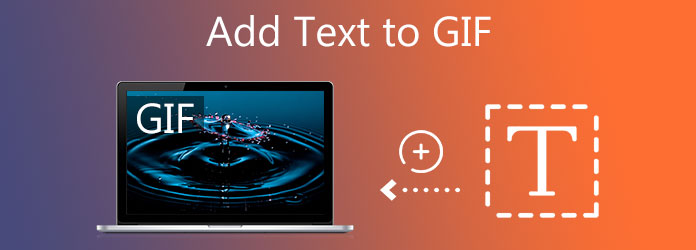
Video Converter Ultimate 是您桌面上最好的 GIF 制作器和编辑器。 它提供了最佳质量的输出来将文本添加到 GIF。 更有趣的是,您可以修改文本的大小。 它提供了许多不同的文本颜色和字体样式。 不仅如此,它还具有增强您的 GIF 的能力。 您可以更改动画 GIF 的饱和度、亮度和对比度。 了解如何使用 Video Converter Ultimate 将文本添加到 GIF,无需多言。
主要特性
运行该工具
首先,请访问 Video Converter Ultimate 的官方网站。 下载并安装软件和您的桌面。
将GIF添加到界面
接下来,去吧 转换器 选项卡以上传动画 GIF。 从文件夹中找到您的 GIF 文件并通过点击 添加文件 按钮。
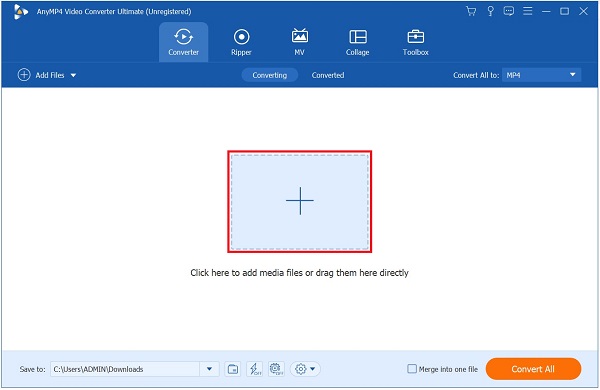
准备向 GIF 添加文本
上传 GIF 后,您离向 GIF 中添加文本又近了一步。 要将文本添加到动画 GIF,请点击带有星号符号的编辑按钮。
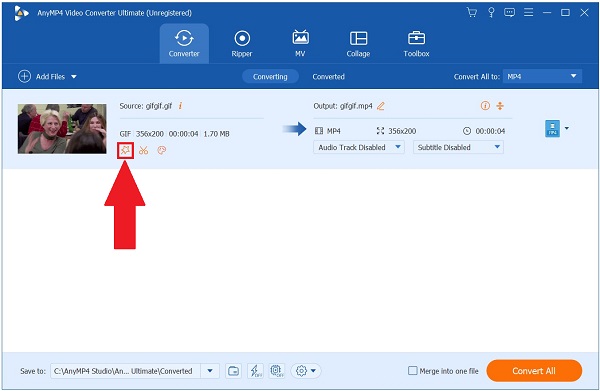
将文字修改为GIF
之后,将出现一个新窗口。 这一次,找到 水印 主菜单中的选项卡,然后选择 文本 选项。 您现在可以键入要添加到动画 GIF 的文本。
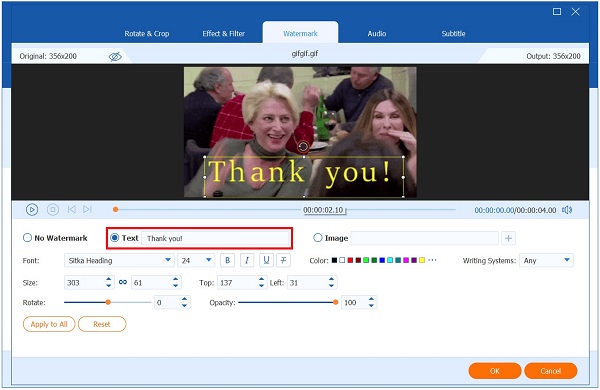
接下来,您可以根据自己的喜好更改字体大小、颜色和样式。 添加文本并更改样式后,点击
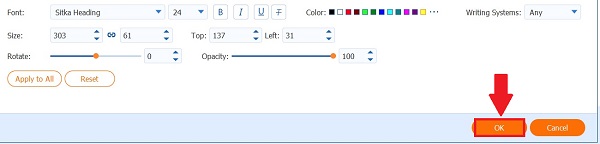
重命名 GIF
之后,在导出文件之前,您可以通过点击 笔 图标。
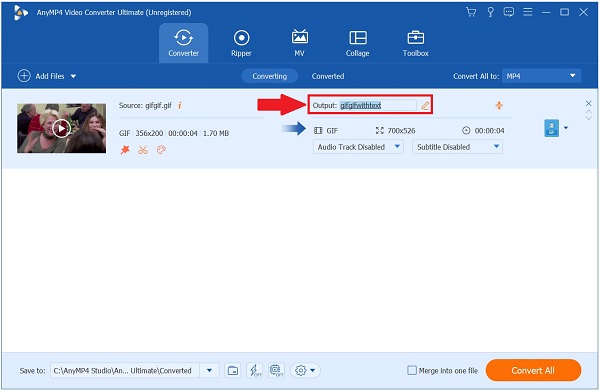
启动导出程序
最后,您现在可以通过选择 出口 按钮。
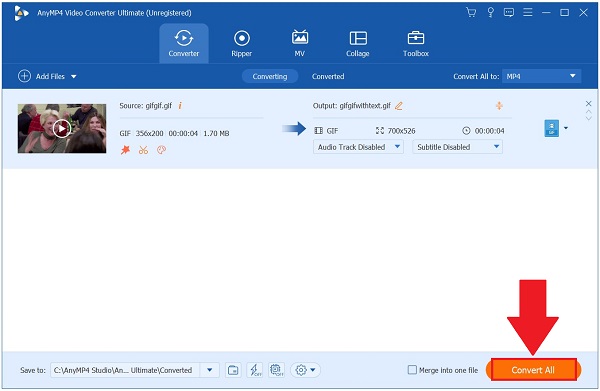
如果将文本添加到 GIF 是您最关心的问题,那么 Veed 的在线 GIF 制作工具就是您的理想之选。 它可以让你添加有趣的文本、形状和图像,让你的 GIF 在社交媒体上更有价值和更令人兴奋。 但是,您需要先注册,然后才能将文本添加到您的 GIF。 请查看以下步骤以将文本添加到动画 GIF。
首先,请访问 Veed.io 的主要网站。 在桌面上安装并运行该工具。
在浏览器上启动该工具后,选择文件夹中的动画 GIF 文件,方法是选择
之后,单击 文本 将文本添加到 GIF。 在框中键入所需的文本。 您可以从下拉菜单中的选项中进行选择,以修改字体样式、颜色和字体。
最后,点击导出按钮,然后从菜单栏中选择导出为 GIF。
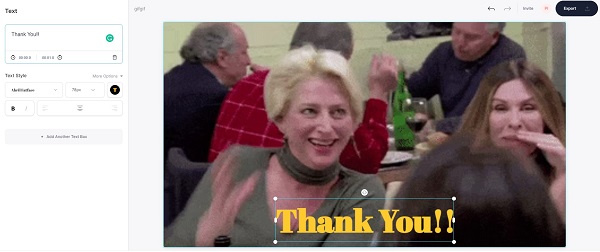
FlexClip 是一系列 GIF 制作器中的佼佼者,为初学者提供了必不可少的编辑工具。 它有一个简单的界面,为用户在向其动画 GIF 添加文本时提供了出色的工作流程。 您还可以将图像添加到 GIF 并立即修改效果。 FlexClip 的唯一缺点是它的处理时间很慢,这意味着转换动画 GIF 需要时间。 不过,请按照说明将文本添加到 GIF 应用程序。
首先,转到 FlexClip 的主网站并启动该工具。
之后,通过点击从文件夹中导入 GIF 浏览文件夹.
上传GIF动画后,点击
请注意: 您可以在界面的上角修改字体样式、大小、颜色、背景、格式和动作。
最后,要播放带有文本的 GIF 并与您的社交媒体帐户共享,请通过选择 导出按钮。
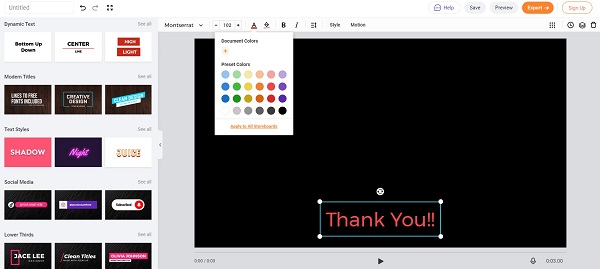
GIPHY 是一个基于网络的在线工具,您可以在其中分享动画 GIF。 同时,您还可以使用 Giphy 创建您的 GIF。 使用其基本的 GIF 编辑工具轻松将移动文本添加到 GIF。 这个工具的唯一缺点是它需要注册。 在制作和导出珍贵的 GIF 之前,您需要先登录。 以下是将文本添加到 GIF 的步骤。
首先,打开浏览器并访问 Giphy 的主网站。 接下来,选择创建按钮。
请注意: 在继续之前,您需要先注册一个帐户。 如果您已经拥有帐户,则需要使用您的详细信息登录。
击中后
卸载 GIF 后,找到 标题 按钮,点击 输入 按钮,然后键入要添加到 GIF 中的单词。 接下来,更改字体颜色和效果。 然后,打 继续 按钮,然后单击 上传.
最后,您可以向动画 GIF 添加信息,例如源 URL、标签,以及是否希望它公开显示。 或者您可以将它们留空。 然后,继续 上载到GIPHY.
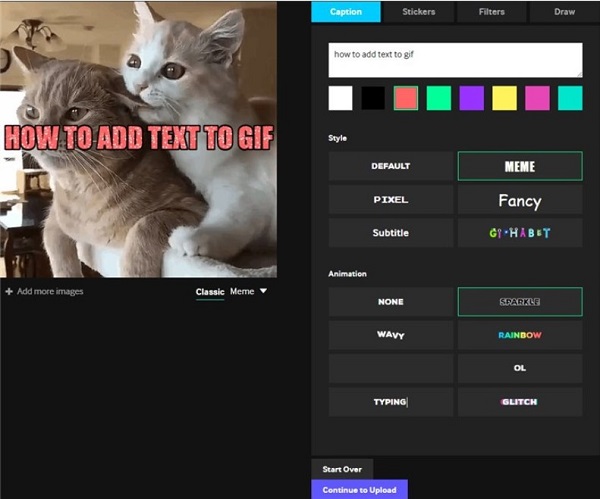
Ezgif 也是在线向 GIF 添加文本的最常用工具之一。 使用 Ezgif,您可以修改框架上的文本并更改文本的样式。 它的界面有点复杂,但是一旦你习惯了它,你会更容易编辑和添加文本到你的动画 GIF 中。 同时,按照以下步骤使用 Ezgif 在 GIF 中添加文本。
打开 Ezgif 并在浏览器上运行在线工具。
接下来,单击 选择文件 导入动画 GIF 并点击 上传 按钮。
之后,找到并点击 输入注释 部分。 您可以在此处键入要放入 GIF 的文本。 接下来,单击 更改参数 修改字体样式、大小、颜色、文本对齐方式和边框。 点击
至少向下滚动并点击 创建GIF 按钮,然后等待带有文本的 GIF 完成导出。
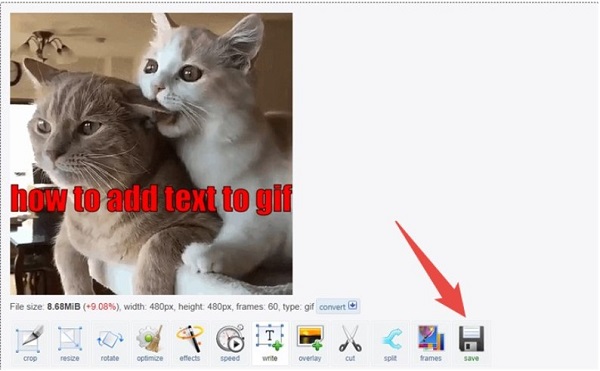
谈到经典的编辑工具,Photoshop 永远不会消失。 它是您所有编辑问题的一站式商店。 您可以将文本添加到 GIF 并根据您的喜好自定义文本。 这是一个最适合专业内容创建者的程序,因为它具有先进的编辑工具。 然而,如果您不熟悉编辑,您将通过充分利用和彻底学习该工具来习惯它。 请参阅以下说明以立即将文本添加到 GIF。
在您的计算机上打开 Photoshop。 然后在界面上导入所需的动画GIF。 然后,点击 窗口 然后 时间线. 通过这样做,您可以预览动画。
接下来,要在动画 GIF 中添加文本,请点击 文本 左侧面板上的工具并拖动 GIF 上的框。 开始键入所需的文本,您还可以更改字体。 文本的颜色和对齐方式位于界面的顶部栏。
在 GIF 上添加文本后,点击保存 GIF 文件 > 保存为 Web.
击中之后 从网络保存,您可以更改动画 GIF 的大小设置。 然后,点击 保存.
保存 GIF 后,您现在可以重命名并选择动画 GIF 的文件夹目标。 选好位置后,打勾 保存. 最后,在所选文件夹中预览您的文件,并在您的社交媒体帐户上分享 GIF。
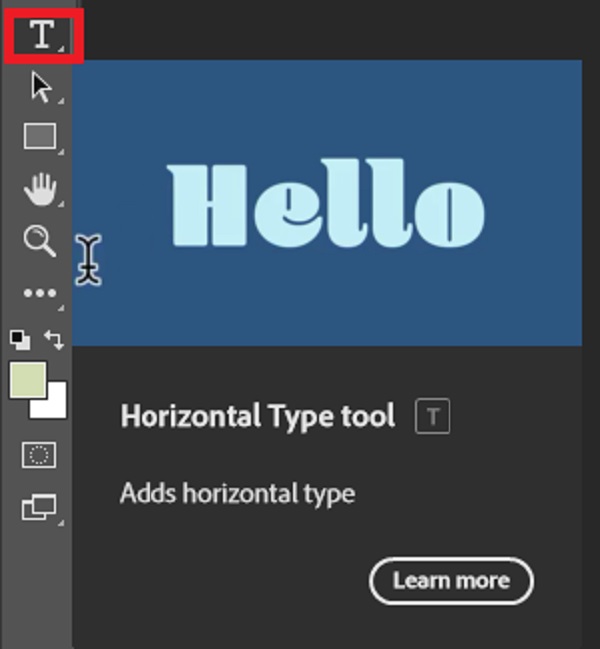
如果您正在寻找可以将文本添加到 GIF 的移动工具,GIF Maker 以其便利性而闻名。 它是一个多合一的 GIF 应用程序,因为您可以创建您的 GIF 并通过向您的 GIF 添加文本和图像来自定义它。 但是,最好有一部高端手机,这样 GIF Maker 才能正常运行。 以下是向您的 GIF 添加文本的以下步骤。
打开您的 App Store 应用并下载 GIF Maker。 在 iPhone 上启动该工具。
接下来,通过点击将所需的动画 GIF 上传到 GIF Maker 编辑GIF. 键入选定的文本,并修改颜色、阴影、间距和样式。
最后,通过选择导出您的 GIF
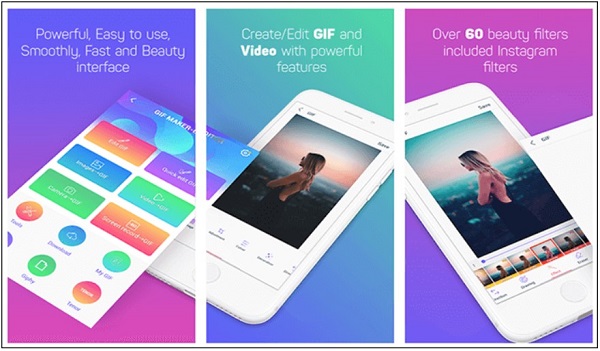
GIF Studio 让 Android 用户可以将文本和图像添加到他们的 GIF 中。 不仅如此,您还可以选择您喜欢的动画来为您添加的文本创建出色的文本显示时间。 然而,尽管它的效率很高,但它只支持上传 GIF 来添加文本。 如果您使用其他格式,则需要将其转换为 GIF 格式。 现在,按照以下方法使用 GIF Studio 将文本添加到 GIF。
转到您的 Google Play 并在您的 Android 手机上安装 GIF Studio。 运行该工具。 启动工具后,选择 编辑 将文本添加到 GIF。
接下来,点击显示屏下角的文本工具。 选择 加号(+) 添加文本。 您现在可以键入要添加到动画 GIF 的文本。
添加文本后,选择 输入 在屏幕的上角。 最后,要保存所做的所有更改,请勾选 商业网络 在屏幕的下角并在社交媒体网站上分享。
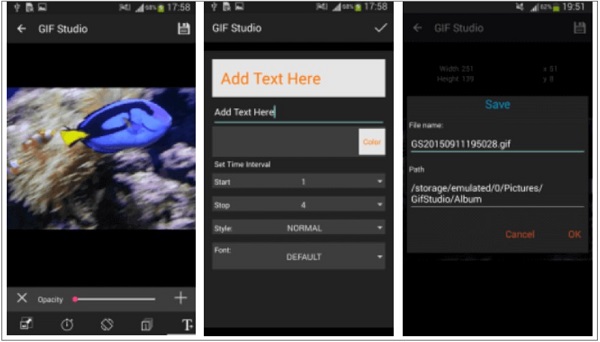
扩展阅读
Windows、Mac OS X 和在线上的前 8 个动画 GIF 大小调整器
在桌面和在线上将 GIF 转换为 MOV 视频的 5 大方法
如何在我的桌面上下载 GIF?
要在桌面上下载动画 GIF,您需要第三个应用程序工具,您可以在其中下载 GIF。 您可以访问Giphy的官网,登录并根据自己的喜好保存GIF。
如何在 Messenger 上使用 iPhone 找到键盘上的 GIF?
要在您的 Messenger 应用上查看 GIF,请点击 表情符号 输入栏上的图标,然后点击 的GIF 图标以查看所有可用的 GIF。
所有的 GIF 都是动画的吗?
GIF 不是视频。 这就是为什么它们被认为是动画图像。 与 JPEG 和 PNG 格式一样,动画 GIF 用于制作静止图像。
更多阅读
在 PC/Mac/iOS/Android 上将 GIF 转换为 MP4 的可行教程
在所有视频转换器中,本文介绍了在 Windows、Mac OS X、iOS 和 Android 设备上将动画 GIF 转换为 MP4 视频文件的最简单方法。
了解 EzGIF 如何在线和离线调整视频大小 [Windows]
如何在 EZGIF 中裁剪视频? 阅读本文,了解 EzGIF 如何通过五个简单的步骤调整视频大小以及裁剪视频的出色解决方案。
在本文中找到最好的免费在线 GIF 压缩器。 试用 Mac 和 Windows PC 的最佳专业 GIF 制作工具,压缩率最高。
将 GIF 动画文件在线转换为 AVI 的前 3 种免费方法
要将动画文件从 GIF 转换为 AVI? 您来对地方了,因为这是一个具体的指南。